欢迎参加#乘风破浪的国货#征稿活动,当年让你路转粉的国产品牌是谁?如今什么国货值得推荐?快来参加良心国货PK赛吧!我们有大量奖品等你来>点击这里查看活动详情<本着米粉们想看什么,Flashcer就更新什么的原则,想知道更多关于MIUI新功能、新玩法或者小米产品的测评请关注Flashcer.
今天我就跟小伙伴们好好唠唠“区域截屏 ”。主要从“功能介绍、操作方法、功能点评”三方面来进行阐述。
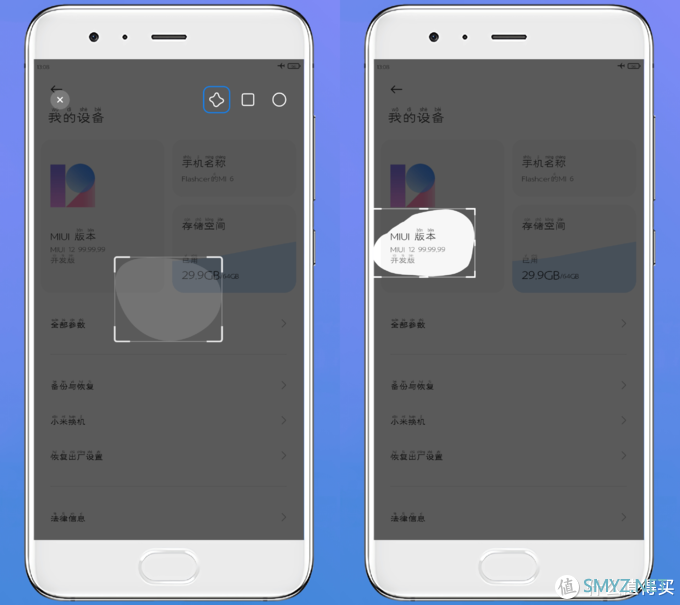
1. 功能介绍
目前在MIUI系统里【区域截屏】有7种按键操作方式:1. 三指长按
2. 长按Home键
3. 长按菜单键
4. 长按返回键
5. 电源键+Home键
6. 电源键+菜单键
7. 电源键+返回键
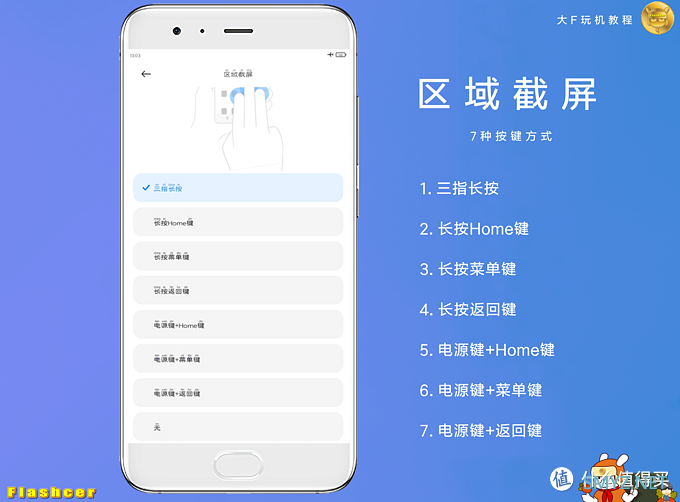
【区域截屏】还支持3种区域绘制,分别为“手绘不规则图形、矩形、圆形”,同时,每个绘制区域的图形还支持自定义缩放,控制区域的显示大小面积。
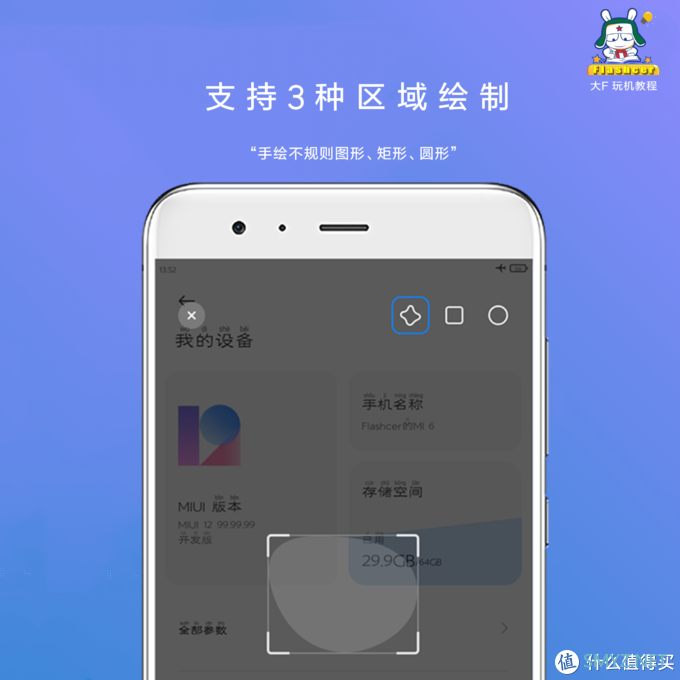
“手绘不规则图形、矩形、圆形”,默认截图效果:
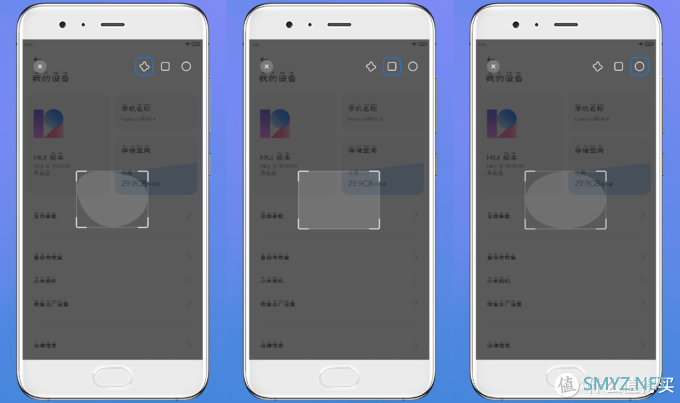
2. 操作方法
▼ 【区域截屏】功能(下图测试机型为 小米6)设置➊:打开【设置】→找到【更多设置】→再点击【按键快捷方式】;
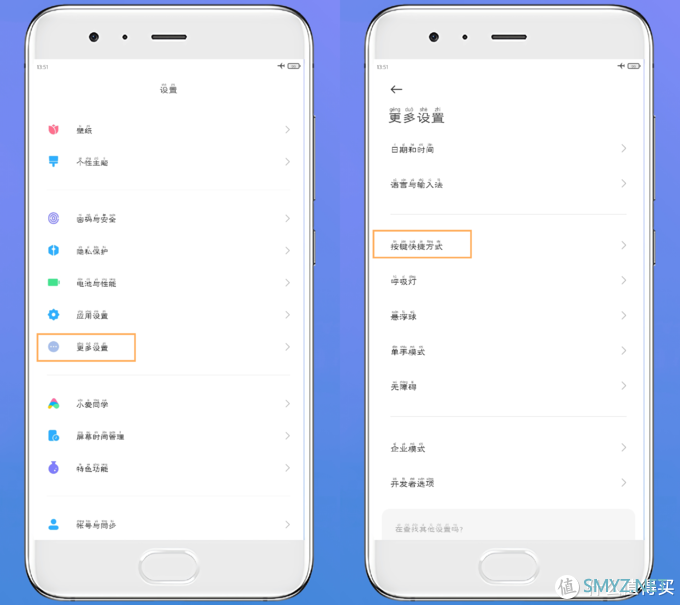
➋:在【按键快捷方式】界面提示下→再点击【区域截屏】即可进入操作界面,设置自己需要的操作方式保存退出即可。
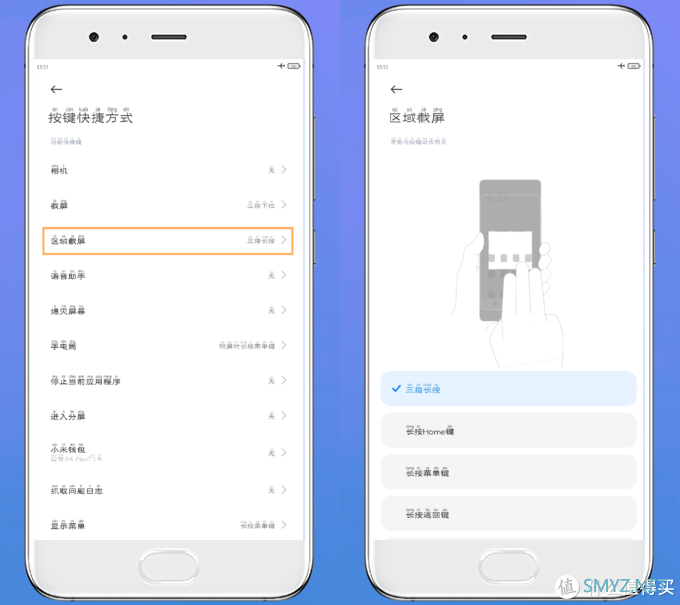
3. 功能点评
MIUI系统里【区域截屏】目前功能也下放到小米6等机型,可以说不单纯只支持小米10等新旗舰机型,在旧机器的适配方面,还是给一个好评。在实际体验方面,我个人感觉支持7种按键快捷方式,3种图形绘制,尤其是手绘这样的操作,更具有人性化和便捷性,
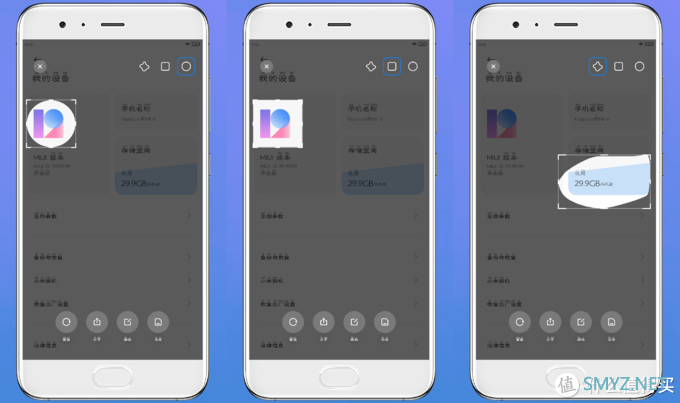
绘制图形还支持缩放,位置移动。只是手绘不规则图形,在绘制图形截图的区域,和最后保存截图还存在一定小小的误差,并不是完全精准匹配,做到像圆形和矩形区域截图一样。
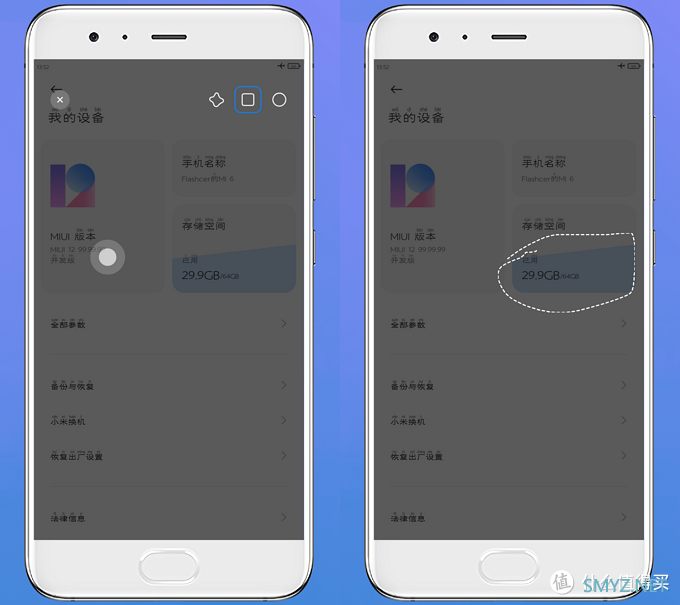
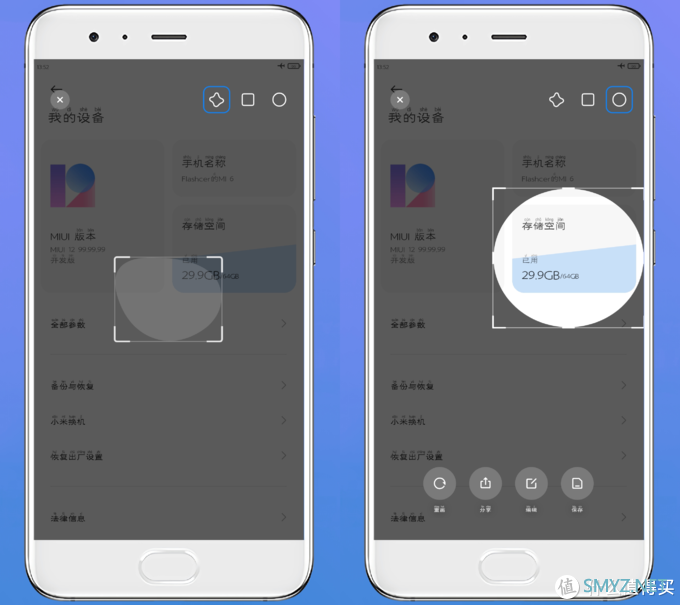
截屏保存的图形还可以利用MIUI自带的相册进行编辑,比如,添加水印或者涂鸦等。
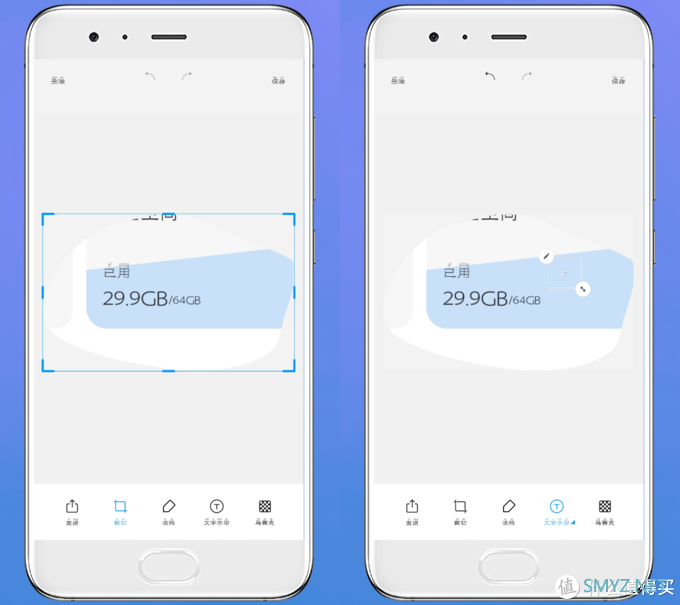
最后,再总结一下MIUI系统里【区域截屏】操作方法,简单来说就是3步,如下图所示:
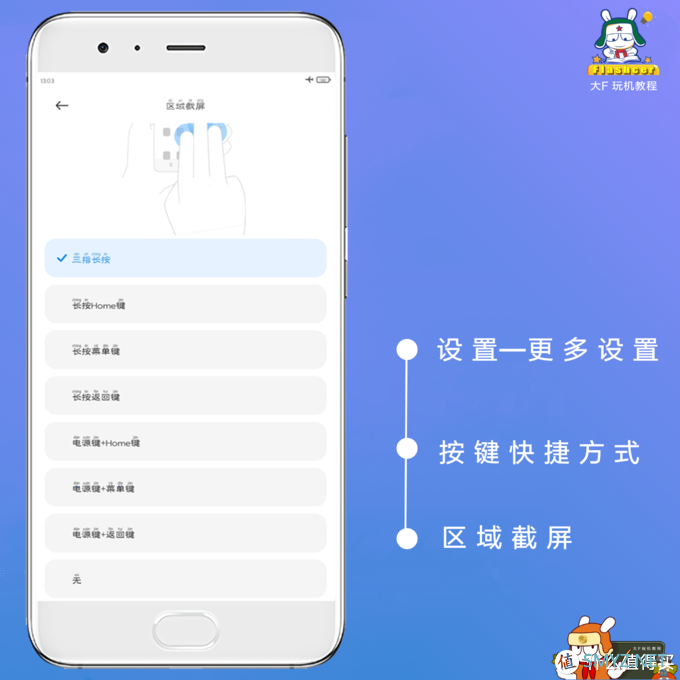
● 想知道更多关于MIUI新功能、新玩法或者小米产品的测评请关注Flashcer












 加载中,请稍侯......
加载中,请稍侯......
网友评论